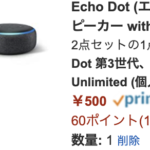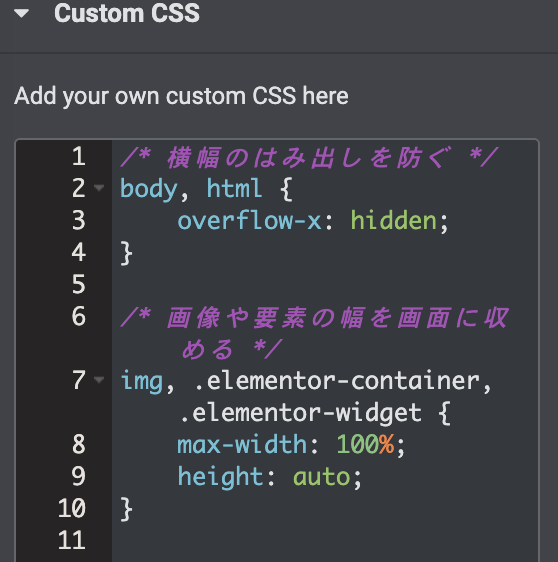
ワードプレスでレスポンシブ対応したのに、実際のスマホで見ると、ページ自体はスマホ画面幅で作られているが、右側に白い部分がたくさん残っているように表示される理由は?
まずは原因調査ですが、早速結論を述べておきます
とにかく最後に記載のCSSをページに追加すれば治ります
原因
- コンテンツの幅が画面幅を超えている 特定の要素や画像、テーブルなどが、画面幅を超えるサイズで設定されている可能性があります。これにより、ページ全体の幅がスマホ画面に収まらず、白い余白が生じます。
- 固定幅のCSSが設定されている CSSで要素に
width: 100%が設定されている場合でも、要素内に横幅が大きすぎるコンテンツ(画像やテキスト)が含まれていると、親要素が画面幅を超えて表示されてしまうことがあります。また、固定のピクセル指定(例:width: 500px)が残っている場合も同様です。 - マージンやパディングが原因 特定の要素に
marginやpaddingが大きく設定されていると、その要素が画面幅を超えてはみ出している可能性があります。 - 横スクロールの発生 ページ全体に
overflow-x: hidden;が設定されていないと、横スクロールが発生し、画面外にコンテンツが広がっている場合があります。
これさえ入れればOKなCSS
|
1 2 3 4 5 6 7 8 9 10 11 12 13 14 15 16 17 18 19 20 21 22 23 24 25 26 27 28 29 30 31 32 33 |
/* 横幅のはみ出しを防ぐ */ body, html { overflow-x: hidden; } /* 画像や要素の幅を画面に収める */ img, .elementor-container, .elementor-widget { max-width: 100%; height: auto; } /* 特定の要素の余計な余白やはみ出しを防ぐ */ * { box-sizing: border-box; margin: 0; padding: 0; } /* スマホ用のレスポンシブ対応 */ @media (max-width: 768px) { .elementor-container, .elementor-column, .elementor-widget { width: 100% !important; padding: 0 !important; margin: 0 !important; } h3 { font-size: 1.2rem; margin: 0 10px; padding: 0; } } |
スマホでの表示時に白い余白が残る問題を解決するために、追加すべきCSSを1つにまとめました。カスタムCSSエリアに追加してください。
1. 横幅を調整して余白をなくすCSS
スマホやタブレットでの表示で横に余白が残ってしまう場合に、以下のCSSを追加することで改善できます。
|
1 2 3 4 5 6 7 8 9 10 11 12 13 14 15 16 17 18 19 20 |
/* 全体の横幅が画面幅を超えないようにする */ body, html { overflow-x: hidden; } /* 画像やコンテンツの幅が画面幅に収まるようにする */ img, .container { max-width: 100%; height: auto; } /* スマホ用のレスポンシブ対応 */ @media (max-width: 768px) { .elementor-widget, .container { padding: 0 !important; margin: 0 !important; width: 100% !important; } } |
2. 特定の要素に対する調整
もし、特定の要素(例えばタイトルやテキストボックス)が画面からはみ出している場合は、その要素に対して直接スタイルを調整できます。
|
1 2 3 4 5 6 7 8 9 10 11 12 13 14 15 |
/* タイトルのフォントサイズを小さくして、画面に収まるようにする */ h3 { font-size: 1.2rem; /* 必要に応じて調整 */ text-align: center; } /* スマホ時にpaddingとmarginを減らす */ @media (max-width: 768px) { h3 { font-size: 1rem; margin: 0 10px; padding: 0; } } |
3. 画像やコンテンツのレイアウト改善
画像やコンテンツが横幅を超えないようにするため、以下のようなCSSを追加して、要素を適切に収めます。
/* 画像が画面幅を超えないように調整 */
img {
max-width: 100%;
height: auto;
}
/* 画像が画面幅を超えないように調整 */
img {
max-width: 100%;
height: auto;
}
/* カラムやボックスの横幅調整 */
.elementor-column, .elementor-widget {
max-width: 100%;
padding: 0 10px;
}
4. 余計なスペースやはみ出しを防ぐための調整
レイアウトに不具合が生じる場合は、特定の要素のpaddingやmarginを見直す必要があります。
|
1 2 3 4 5 6 7 |
/* 全体の余白やはみ出しを防止 */ * { box-sizing: border-box; margin: 0; padding: 0; } |
これらのCSSを追加することで、レスポンシブ対応を強化し、白い余白やレイアウト崩れを修正することができます。